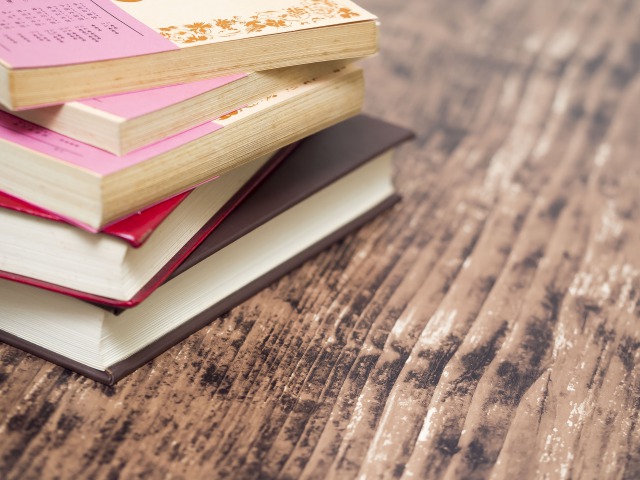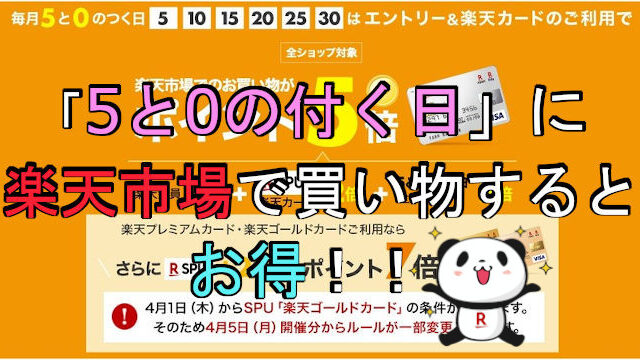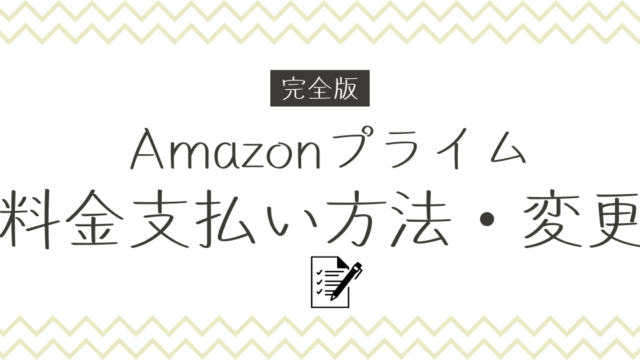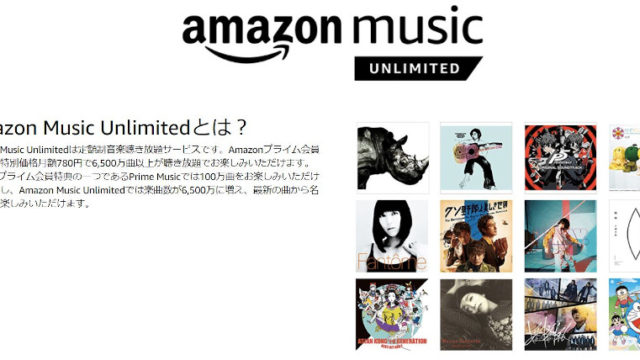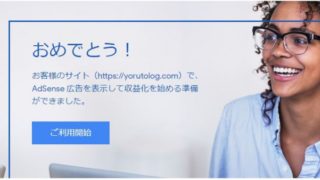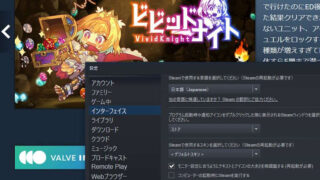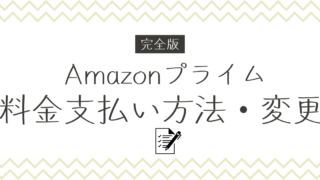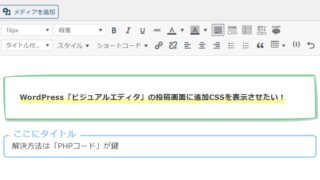以前の記事で、”「honto」というオンライン書店を利用した“
![]() という体験記事を書きました。
という体験記事を書きました。
そのときは、紙の本を何冊か買って、どれにもブックカバーが付いていませんでした。
店頭で買った本は、お会計後にブックカバーを付けてくれたりするので、ネット書店ということもあってカバーが付かないのか、と思っていました。
折角、紙の本を買ったので”どうせならブックカバーを付けたいな”とネットで調べてみると、無料でブックカバーを印刷できるサービスが、「honto」にあったのです。
早速利用してみると、多数のイラスト付きデザインがあったので、様々な見た目にカスタマイズすることが出来たので、とても満足しています!
これから本にブックカバーを付けたいなと思っている方達へ、
今回は無料で印刷して使うことができる、「honto」のブックカバーサービスの使い方から、本に付けるまでを手順付きで紹介したいと思います。

多数のブックカバーデザイン
「honto」で印刷できる無料のブックカバーは、約80種類と豊富なデザインがあります。
可愛いイラストだったり、他社とのコラボイラストだったりと、多種類のブックカバーが用意されているので、
きっと、お気に入りのイラストが付いたブックカバーを見つけることができると思います。
いくつかピックアップして紹介します!
hontoデザインのブックカバー
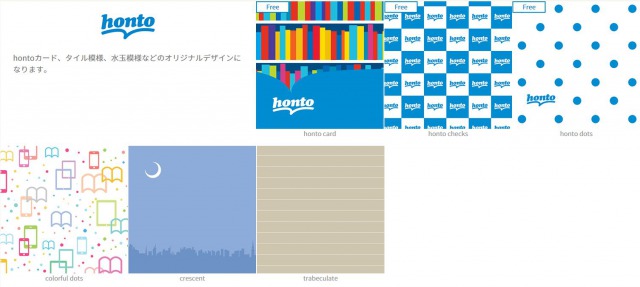
過去に配布されて好評だった、復刻ブックカバー
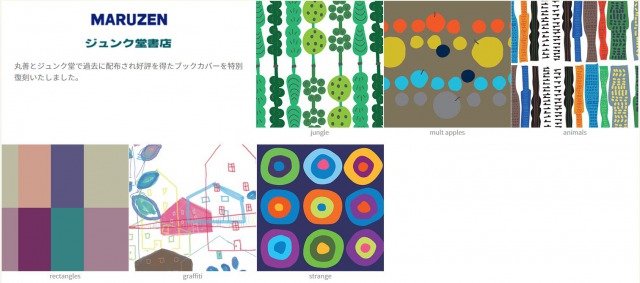
『honto+(ホントプラス)』のオリジナルデザインブックカバー
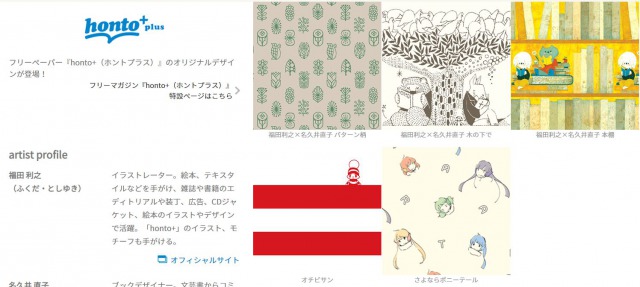
人気コミック『うどんの国の金色毛鞠』のブックカバー

人気ゲーム「Ingress(イングレス)」とのコラボブックカバー
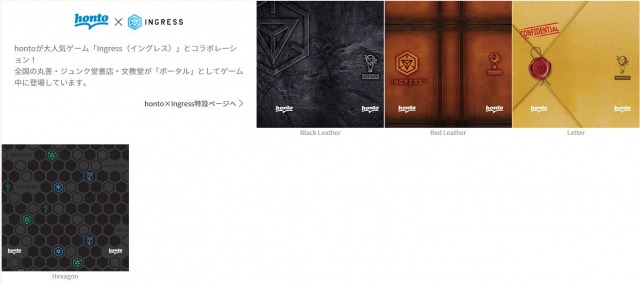
芸人の誰かに似ているブックカバー
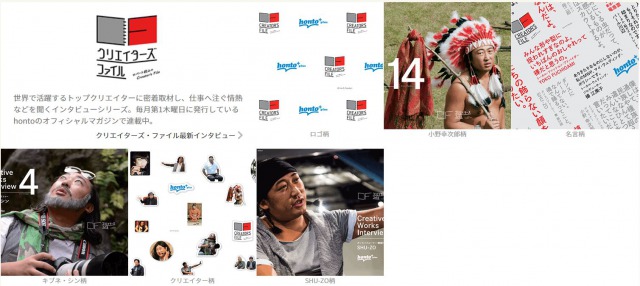
可愛らしいイラスト「みみちゃん」のブックカバー

スマホ戦国ゲームのブックカバー
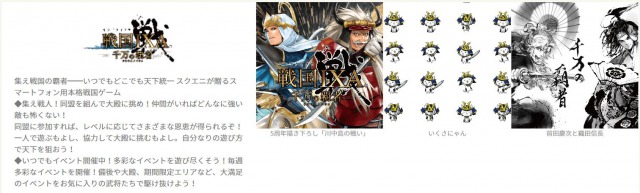
電子書籍の作成と販売ができる「パブー」のブックカバー

パソコンやスマートフォンで、書籍などの読書管理ができる「ブクログ」のブックカバー
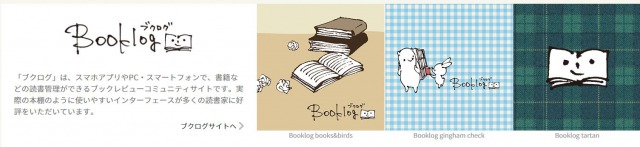
ブックカバーの印刷方法
ブックカバーのページ→こちらから
※印刷するには「honto」へのログインが必要なので、無料会員登録がまだの方は「こちらの記事」に手順が記載してあります。
印刷サイズは、A4サイズ(文庫~新書版)と、A3サイズ(親書~A5盤)から選ぶことになります。
印刷したいイラストを決めて、サイズを選びます。
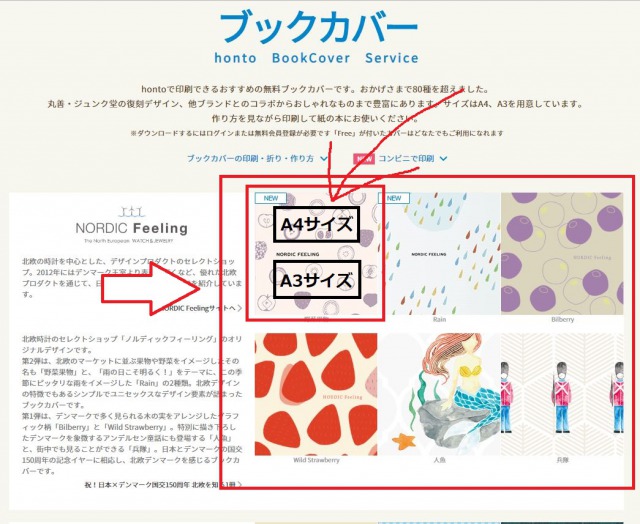
右上の右端から、「印刷」「ダウンロード(PDF)」どちらかを選びます。
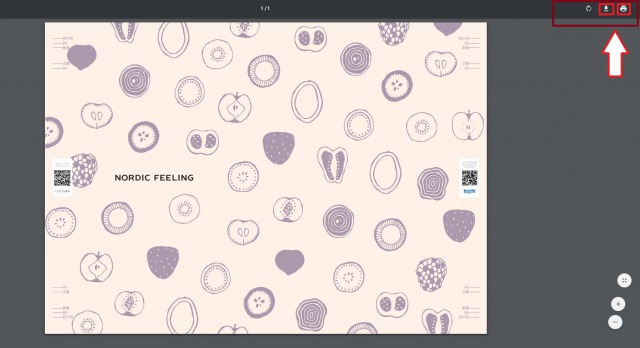
「ダウンロード」を選んだ場合は、保存してから印刷へ。
「印刷」を選んだ場合は、
「送信先」タブから、どの印刷機で印刷するか選択し、「部数」、「カラー」か白黒かの選択をして印刷ボタンを押します。
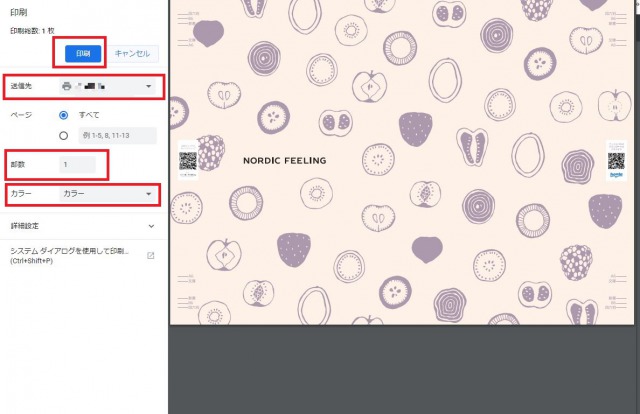
私が印刷したA4ブックカバーの見本です。
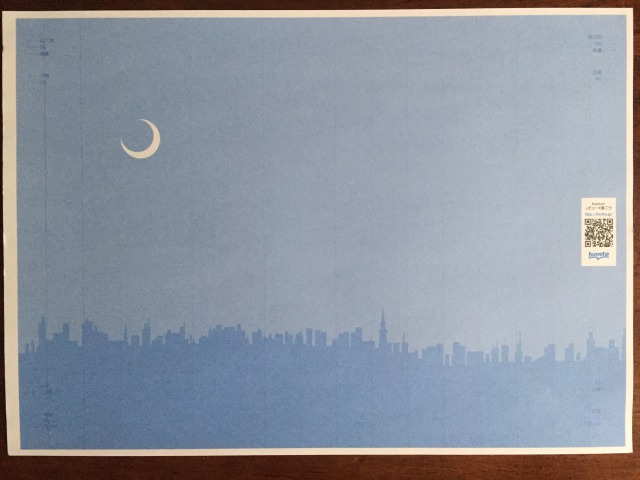
印刷したブックカバーの付け方
ブックカバーの付け方の手順は、
①印刷した紙を裏返し、真ん中に本を置く。

②本の上下に合わせるように、紙の上下を内側へ折る

③本の左右に合わせるように、紙の左右を内側へ折る
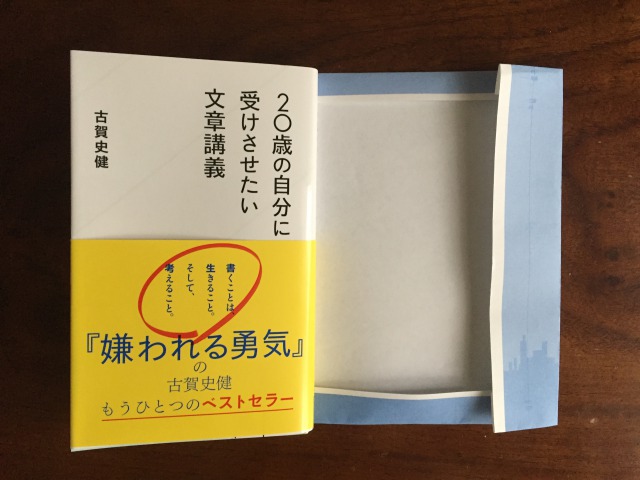
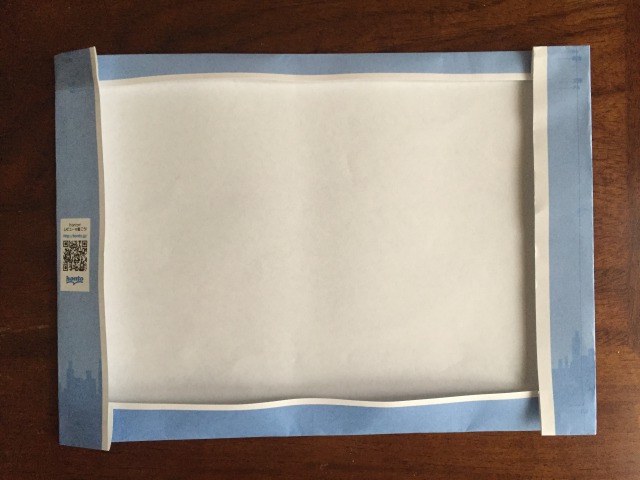
④完成
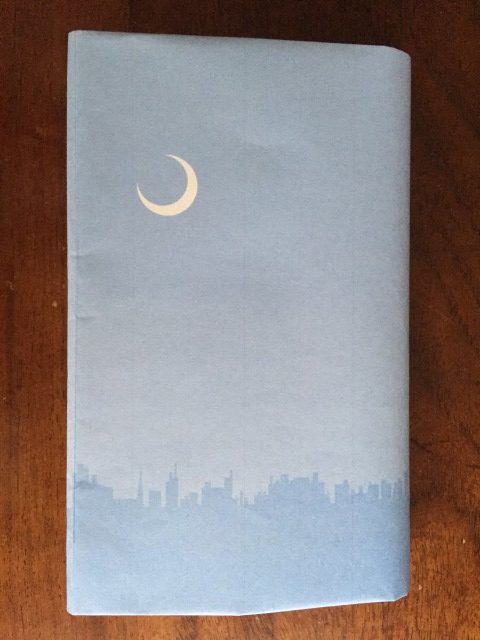
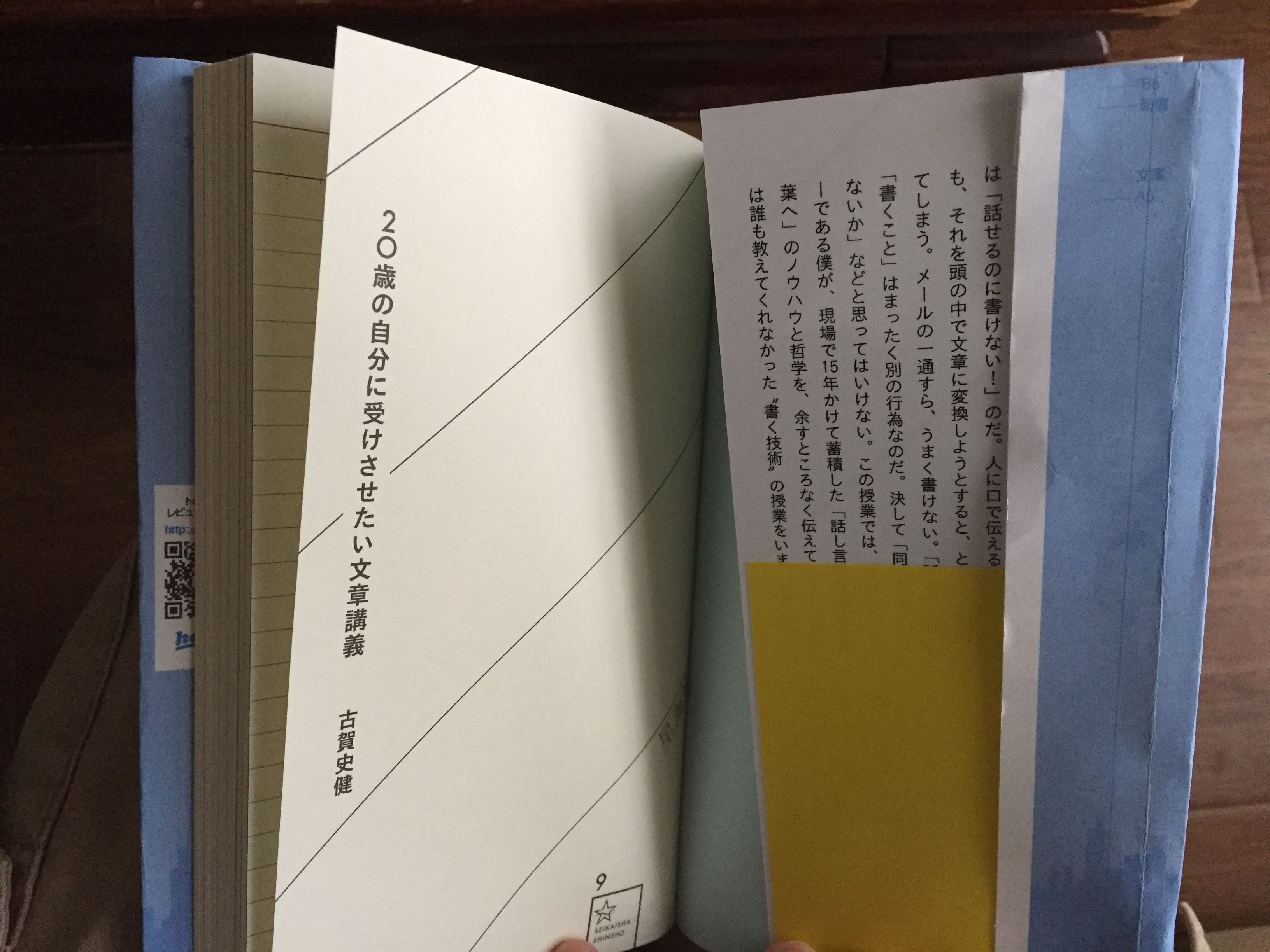
自宅に印刷機がない場合の印刷方法
自宅に印刷機がない場合は、「コンビニ」(ファミリーマート・ローソン)のマルチコピー機で、印刷することが出来ます。
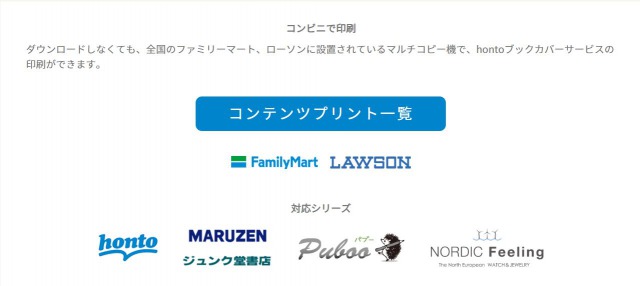
ただし、コンビニ印刷は「有料」になってしまいますが、hontoで使える「ポイント還元」があるので、そのポイントで本を買ったりすることができます。
・A4の価格は「150円」でポイント還元が50ptです。(実質100円相当)
・A3の価格は「250円」でポイント還元が100ptです。(実質150円相当)
コンビニで印刷する手順
①印刷したいイラストのサイズのところにある「コンテンツ番号」をメモなどで控えておきます。
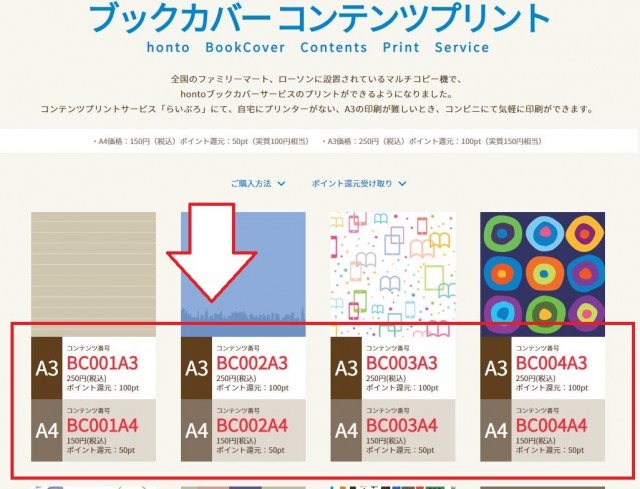
②対象のコンビニへ行き、マルチコピー機の選択画面から、「コンテンツサービス」を選びます。
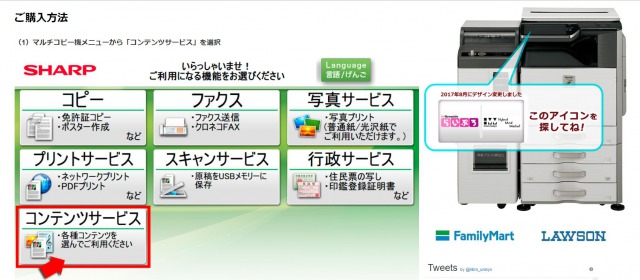
③「らいぶろ」を選択したら利用規約を確認して「同意する」を選びます。
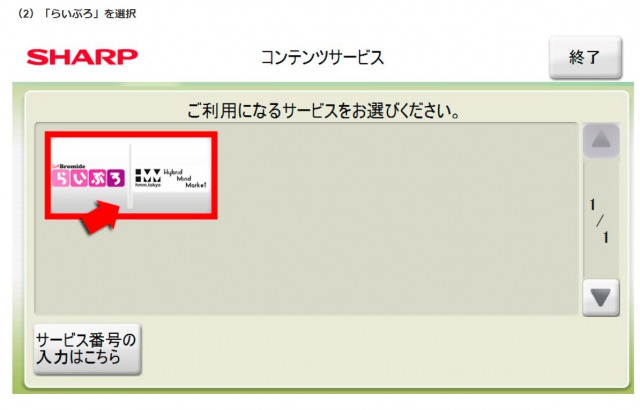
④最初に控えていたイラストの「コンテンツ番号」を入力して次へを押し、「購入するコンテンツの内容」確認をして、確定するを押します。
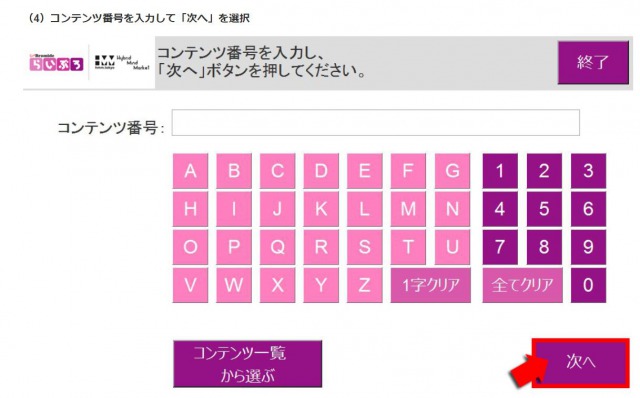
⑤内容を確認して「購入する」を押します。
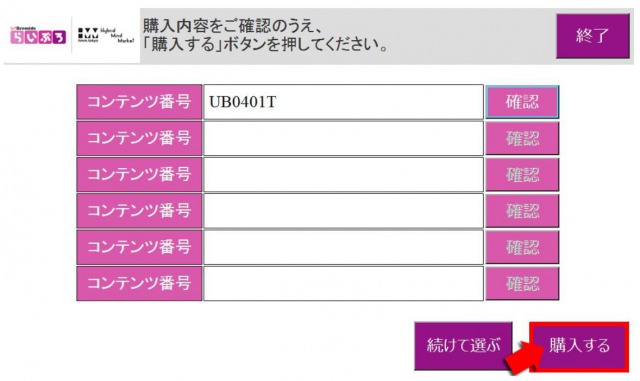
コンビニで購入したポイント還元の受け取り方
購入したブックカバーの右端に記載されている入力コードを、「honto」ポイント受け取りページにある、キャンペーンコード欄のところに入力して、ポイントを取得します。
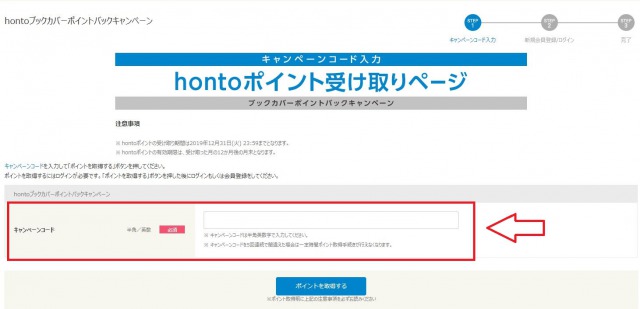
無料でブックカバーを印刷したまとめ
電子書籍といえば国内最大級のhonto電子書籍ストア!
お手持ちのスマホですぐ読める!書店で使えるポイントが貯まる
![]()
今回ブックカバーを無料で印刷できる人は、自宅や職場などに印刷機がある方だけが対象でした。
しかし多彩なイラストがあるので、”これいいな”と思うイラストなどあったら、有料でもコンビニで印刷してみるのもいいのではないでしょうか。
自分好みのイラストを見つけ、自分好みに表紙をカスタマイズし、お気に入りの本を保護していきましょう!